
Obsah:
- Autor John Day [email protected].
- Public 2024-01-30 08:20.
- Naposledy změněno 2025-01-23 14:38.

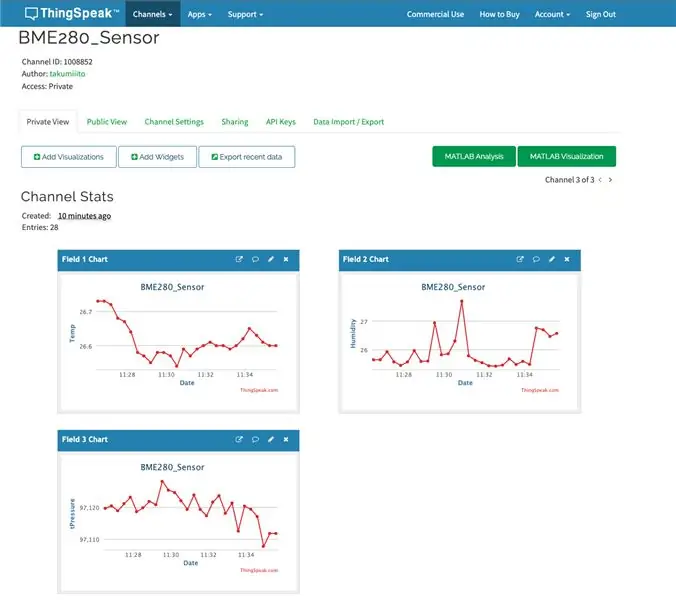
Toto je návod, jak použít ESP32 k odesílání dat do Thing Speak (MQTT Broker) a pouze sledovat sledovaná data nebo použít data na vašem webu nebo rozšířit váš projekt.
Zásoby
ESP8266: MCU/WiFi modul
BME280: teplotní senzor
Propojovací kabely
kabel micro USB
Krok 1: Vytvořte si účet s Thing Speak (Matlab)
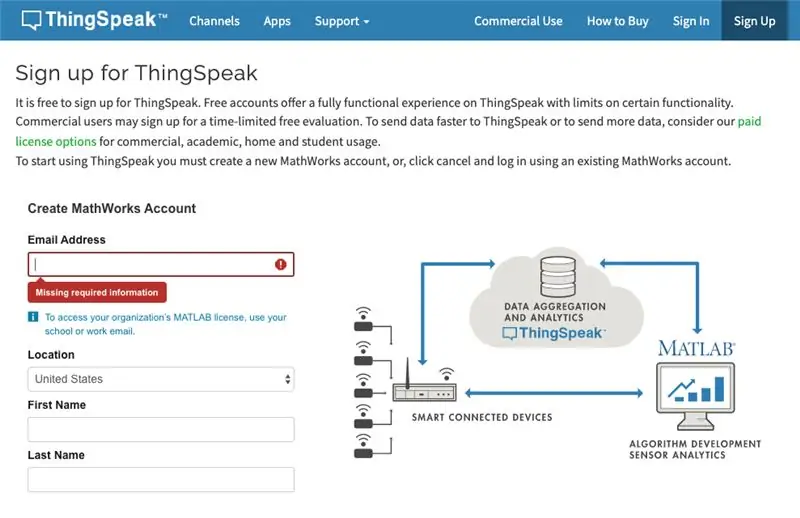
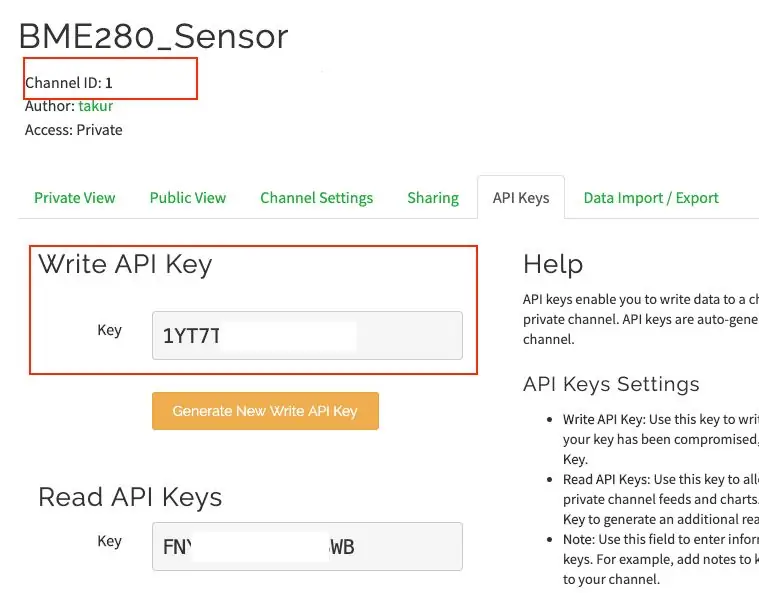
Vytvořte si účet, abyste mohli používat Thing Speak
Thing Speak register
Klíč API a ChannelID najdete na druhém obrázku
Krok 2: Stáhněte si Arduino IDE
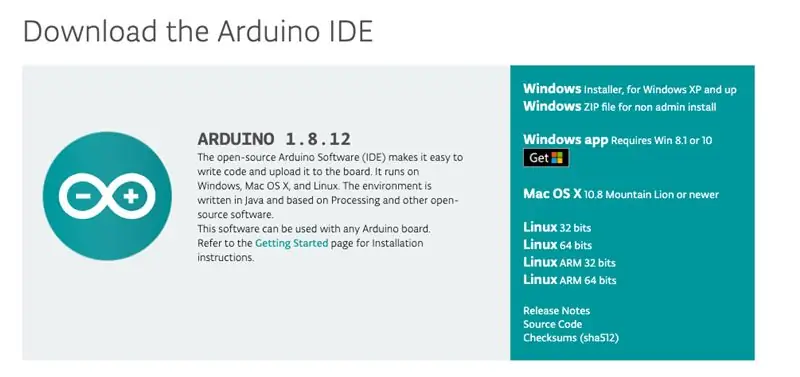
Nejprve si stáhněte Arduino IDE z následujícího odkazu
Stažení Arduino IDE
※ Vyberte správnou verzi pro váš operační systém
Krok 3: Nastavení Arduino IDE
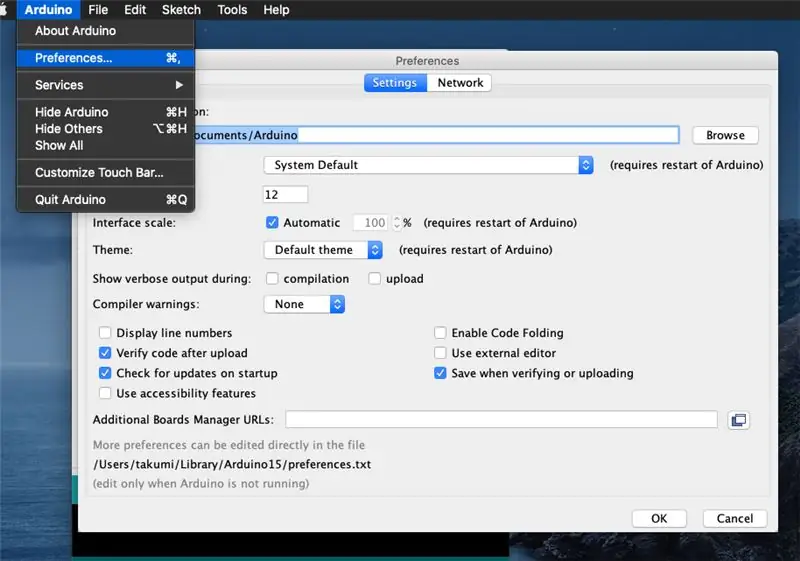
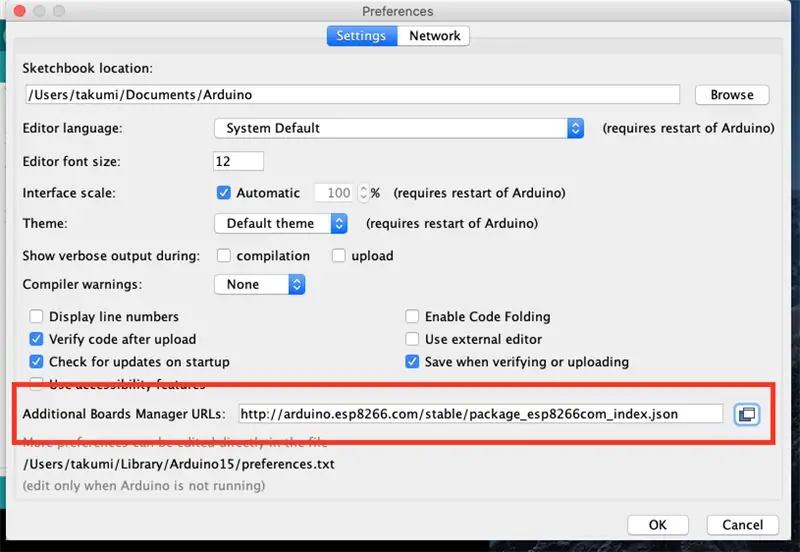
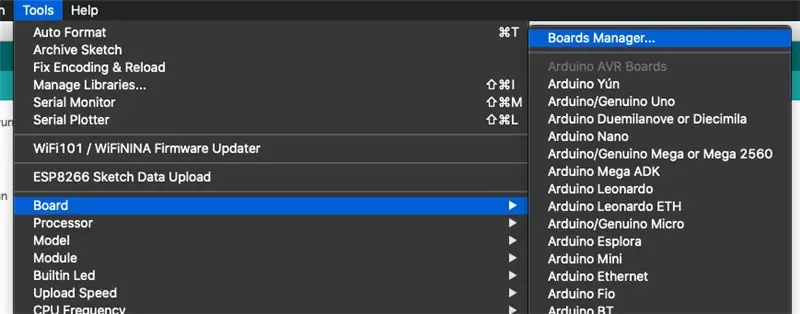
Přejít na Soubor/Předvolby/(Windows) Arduino/Předvolby (Mac)
Přidejte následující odkaz na „Další adresy URL správce Board“
"https://arduino.esp8266.com/stable/package_esp8266c…"
Poté přejděte do Nástroje/Správce/Správce desek
Zadejte „ESP8266“a nainstalujte balíček desky.
Přejděte na Nástroje/Deska a vyberte „NodeMCU 1.0“
Poté přejděte na Sketch/Include Library/Manage Library
Vyhledejte „ThingSpeak“a stáhněte si „ThingSpeak od MathWorks“
Vyhledejte „BME280“a stáhněte si „BME280 od Tylera Glenna“
Krok 4: Nainstalujte ovladače pro ESP
Na modulech ESP8266 a ESP32 se používají čipy jako Silicon labs CP2104 nebo CH403G jako USB k UART k navázání komunikace s vaším počítačem.
Pokud máte v blízkosti USB desku se čtvercovým čipem, bude to CP2104
Ovladač CP2104
Pokud máte v blízkosti USB desku s obdélníkovým čipem, bude to CH403G
Ovladač CH403G
Krok 5: Připojte hardware
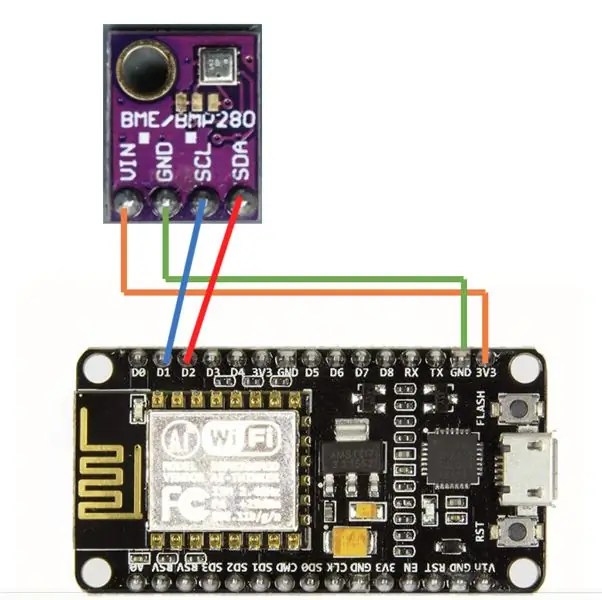
Připojte senzor a ESP8266 podle obrázku výše.
Doporučuje:
IOT - Zveřejněte data do programu Thingspeak pomocí kroků ESP8266: 3

IOT | Zveřejnění dat na Thingspeak pomocí ESP8266: V dnešní době je IoT trendem a spousta strojů má data, která lze nahrát do cloudu a analyzovat data. Malé senzory aktualizují data v cloudu a působí na ně akční člen na jiném konci. Vysvětlím ten z příkladu IoT. Mám tento článek a já
Pořizujte a odesílejte obrázky pomocí kamery ESP32-Cam pomocí bezdrátového procesoru ESP8266 WeMos D1 R1 s Uno: 7 kroků

Zachyťte a odešlete obrázky pomocí ESP32-Cam pomocí ESP8266 WeMos D1 R1 Wifi procesoru s Uno: Zachyťte obrázek pomocí ESP32-Cam (OV2640) pomocí ESP8266 WeMos D1 R1 WiFI procesoru s Uno a odešlete jej na e-mail, uložte na Disk Google a odešlete na Whatsapp pomocí Twilio. Požadavky: ESP8266 WeMos D1 R1 WiFI procesor s Uno (https: // protosupplies
Internetové hodiny: Zobrazení data a času pomocí OLED pomocí ESP8266 NodeMCU s protokolem NTP: 6 kroků

Internetové hodiny: Zobrazení data a času pomocí OLED pomocí ESP8266 NodeMCU s protokolem NTP: Ahoj kluci v tomto návodu, postavíme internetové hodiny, které získají čas z internetu, takže tento projekt ke spuštění nebude potřebovat žádný RTC, bude k tomu potřebovat pouze funkční připojení k internetu A pro tento projekt potřebujete esp8266, který bude mít
Chytré ovládání ventilátoru Raspberry Pi pomocí Pythonu a Thingspeak: 7 kroků

Inteligentní ovládání ventilátoru Raspberry Pi pomocí Pythonu a věcí: Stručný přehled Ve výchozím nastavení je ventilátor přímo připojen k GPIO - to znamená jeho neustálý provoz. I přes relativně tichý provoz ventilátoru není jeho nepřetržitý provoz efektivním využitím aktivního chladicího systému. Zároveň
Ovládání brány pomocí Google Assistent pomocí ESP8266 NodeMCU: 6 kroků

Ovládání brány pomocí Google Assistent pomocí ESP8266 NodeMCU: Toto je můj první projekt na instruktabile, takže pokud jsou možná vylepšení, komentujte níže. Cílem je použít asistenta Google k odeslání signálu na řídicí desku brány. Odesláním příkazu tedy dojde k relé, které uzavře
